Vermeiden Sie Medienverluste (und Gewinnverluste) aufgrund von Ausgabefehlern zwischen Design und Produktion. Verbinden Sie Ihre Entwürfe nahtlos mit Ihrer Produktion, indem Sie Ihren Arbeitsblättern Produktionslinienstile hinzufügen. Die Linienstile für die am häufigsten verwendeten Produktionsmethoden sind in der Symbolleiste Linientyp verfügbar.
Linientyp-Symbolleiste
Ansicht> Symbolleisten> Linientyp-Symbolleiste
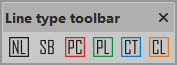
Wählen Sie einfach die Linie aus, die Sie für die Produktion benötigen, und legen Sie den Linientyp fest.
NL: Normale Linie, dies ist eine reguläre Vektorlinie.
SB: Sign Blanc, neutrale Linie, die zum Beispiel zur Vorbereitung von a verwendet werden kann Verschachtelung der wahren Form.
PC: Linie drucken und schneiden, Linie zum Schneiden einer Stickerkontur.
PL: Sprunglinie, eine gezackte Linie, die durch Auf- und Abbewegen des Werkzeugs erzeugt wird.
CT: Schneiden Sie die Linie durch, zum Beispiel durch den Papierträger eines Vinyls.
CL: Faltlinie, das Material wird nicht geschnitten, sondern gedrückt, um diese Linie leicht zu falten.
Die Konvertierung gemeinsamer Linien in Produktionslinien und umgekehrt erfolgt automatisch beim Importieren oder Produzieren einer Datei:
Importieren und sofort für die Produktion vorbereiten
EasySIGN konvertiert Haarlinien beim Importieren einer Datei automatisch in Produktionslinienstile. Sie können die vollständige Kontrolle über dieses Verhalten mit dem übernehmen Importeinstellungen.
Exportfertige Dateien exportieren
EasySIGN kann beim Exportieren einer Datei auch automatisch Haarlinien in Produktionslinienstile konvertieren. Erstelle dein Exporteinstellungen nach Bedarf für Ihre Produktion.
Vollfarbdruck (TPR)
Senden Sie eine Datei von EasySIGN direkt an eine Drucksoftware, indem Sie die Vollfarbdruck (TPR) Feature und alle Produktionslinien werden automatisch in die erforderlichen Einstellungen für die Druck- oder Produktionssoftware umgewandelt.
Grundstück von EasySIGN
Wählen Sie im EasySIGN-Plotdialog den gewünschten Linientyp zum Schneiden aus und aktivieren Sie das Kontrollkästchen Sonderleitungen das muss geschnitten werden.
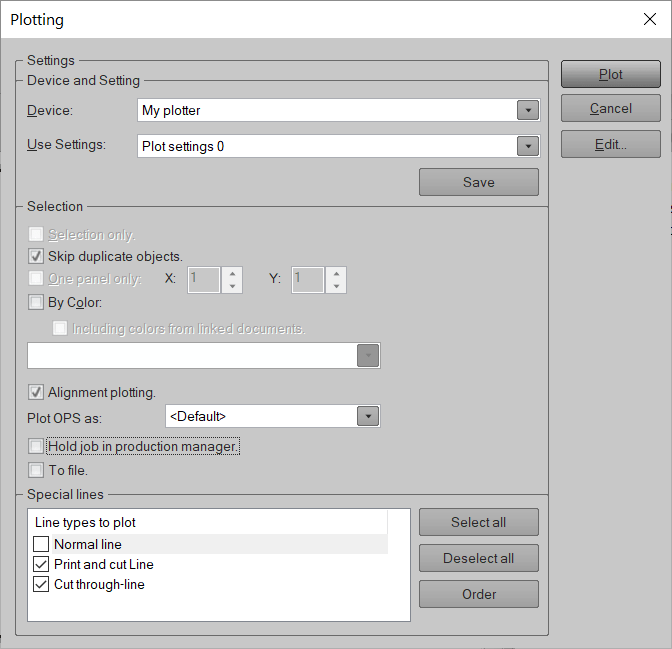
Erfahren Sie mehr darüber Einrichten Ihres Plotters und die Schneidemöglichkeiten.



